无法安装 Spotify 错误 18 的原因
在本文中,我们将讨论为什么您 无法安装 Spotify 错误 18 。您还将了解如何定义此错误并确定克服它的方法。并非所有事情都顺利进行,因为即使是最好的也有缺陷。您无法安装 Spotify 错误 18 的重要原因有很多,如果您是 Spotify 的狂热听众,所有这些原因对于了解 Spotify 都是必不可少的。 Spotify 应用程序。
如果您是 Spotify 用户,我们应该知道这是一件非常有趣的事情。 因此,如果您很好奇并且想立即修复 Spotify 错误 18,那么阅读此错误将有很大帮助。 当我们阅读文章时,请准备好您的笔和纸。
内容指南 第1部分。什么是Spotify错误代码18?第 2 部分。如何修复 Spotify 错误代码 18?第 3 部分。 奖励:无需安装 Spotify 即可下载 Spotify 歌曲?第4部分。
第1部分。什么是Spotify错误代码18?
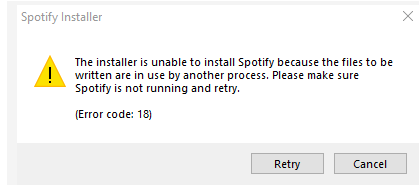
如果我们要定义 Spotify 错误代码 18 是什么,那只是简单地说有外部文件侵入了您的系统。 因此,从技术上讲,这是由新文件与旧文件之间创建的冲突引起的,就好像您要安装一样。 它可能会导致 Spotify 的整个安装或启动过程失败。 根据其他用户的说法,也可能是其他应用程序干扰了安装过程引起的; 提到的应用程序是 iTunes 和 Comodo。
您也可以说 Spotify 错误代码 18 是由在一台设备上复制某个应用程序的文件的冗余引起的。 或者在 Spotify 应用程序运行时,其他应用程序正在使用在设备上复制的必要内容。 您将遇到的常见短语或弹出窗口是“安装程序无法安装 Spotify,因为要写入的文件正在被另一个进程使用。 请确保 Spotify 未运行,然后重试。
它的好处是有像这样的研究和文章告诉听众为什么他们不能安装 Spotify 错误 18。它也很容易修复,如果你想修复,我们将讨论你应该做的事情这种错误。
第 2 部分。如何修复 Spotify 错误代码 18?
总是有很多方法可以知道为什么你不能安装 Spotify 错误 18。我们还将讨论你可以做的一些事情来修复 Spotify 错误代码 18。让我们开始讨论我们可以选择尝试的不同方法。
方法 1. 删除可以在 Appdata 中找到的 Spotify 文件夹
- 要启动该过程并调出运行实用程序,请按键盘上的 Windows + R 选项卡。
- 您需要输入“%appdata%”,然后单击“确定”按钮。 通过这样做,您将被重定向到位于“文件资源管理器”中的 AppData 文件夹。
- 然后你需要去找到“Spotify文件夹”,然后右键单击以查看菜单,然后单击“删除”。
- 完成后,您需要重新启动您的个人计算机。
- 如果存在该过程不成功的实例,您可以重复该过程并删除位于 LocalAppData 中的 Spotify 文件夹。 您可以通过输入 %localappdata% 来访问它。
方法 2 您需要在安全模式内外启动计算机
安全模式可以帮助您确定导致 Spotify 错误代码 18 的应用程序,因为它允许您的计算机仅使用 Windows 10 的必要组件启动。
- 要能够启动“运行”,请单击“Windows + R”。 然后您需要键入“msconfig”,然后单击“确定”。
- 切换到“启动”选项卡,您可以使用顶部的菜单找到该选项卡。
- 单击“启动选项”下的“安全启动”,将其保持在最低默认设置,然后将鼠标悬停在“确定”上。
- 然后您需要重新启动计算机; 您需要等待设备启动到“安全模式”。 这样做可以阻止第三方应用程序进行干扰,也可能有助于阻止它们运行。
- 然后再次尝试安装 Spotify。 如果该过程成功,您现在可以在 Spotify 完全安装在您的个人计算机上后返回正常启动。
- 然后您需要重复前面提到的最初两个步骤,然后取消选中“安全启动”,单击“确定”,您就完成了。
方法 3 终止在后台运行的 Spotify 程序
- 您可以通过打开个人计算机的任务管理器轻松启动此方法。 为此,请右键单击任务栏中的任何空白区域,然后会出现一个上下文菜单,选择“任务管理器”。 您也可以尝试一次按下“Ctrl、Alt、Esc”选项卡。
- 您的任务管理器将在紧凑视图中打开,为了您能够看到更多内容,请单击“更多详细信息”。 通过这样做,您可以看到更广阔的窗口视图,并且可以看到访问应用程序的所有重要方式。
- 然后继续使用默认的“进程”窗口,找到 Spotify 的任何实例,当你看到一个右键单击该项目并选择“结束任务”时。
- 完成 Spotify 的所有实例后,您可以尝试再次重新安装该应用程序。 您可以再次尝试该方法,如果再次出现错误,请尝试我们已经提到的任何方法。
方法 4 退出 Steam 应用程序并安装 Spotify
在某些情况下,Steam 可能会妨碍在您的设备上安装 Spotify。 如果您的设备上安装了 Steam,您可以通过退出 Steam 并继续安装来重试。
- 启动您的 Steam 应用程序,您应该始终牢记该应用程序可能在后台运行,因此您需要查看系统托盘进行检查。
- 在应用程序窗口的左上角,您必须单击“Steam”。
- 然后在上下文菜单上,单击“退出”。 您可以使用任务管理器检查 Steam 是否仍在运行。
- 您现在可以尝试重新安装 Spotify 应用程序。
方法 5 使用 Windows App Store 安装 Spotify
如果您使用的是在线安装程序并且无法继续,您可能需要使用 Windows App Store 进行尝试。
- 启动“开始”以查看菜单。
- 从应用程序列表中查找“Microsoft Store”。
- 然后使用“Spotify”中的搜索栏类型。
- 点击“获取”,然后选择“安装”以开始在您的设备上安装应用程序。
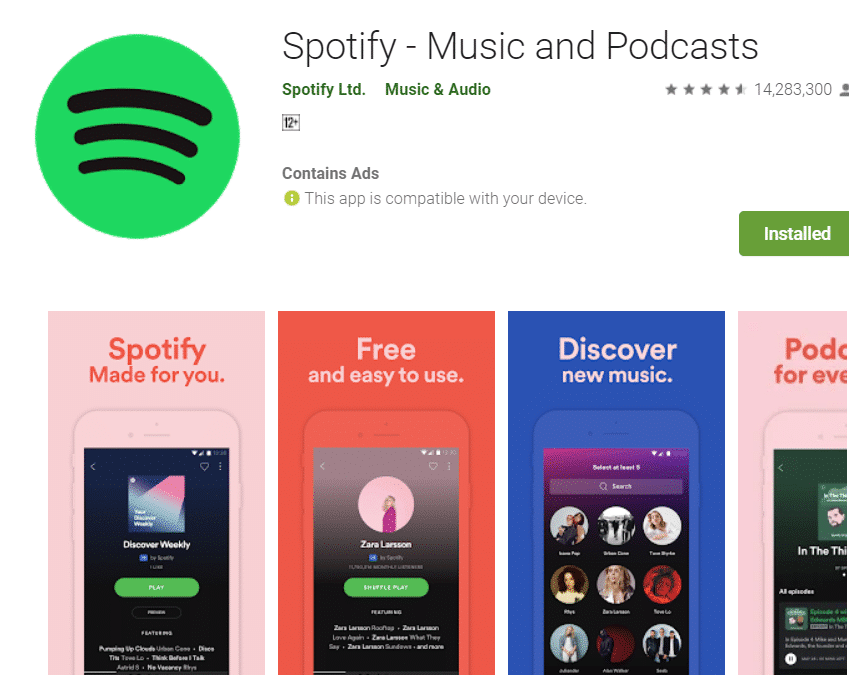
这些是您可以用来修复 Spotify 错误 18 的方法,如果您在执行这些步骤时仍然遇到困难,这就是您无法安装 Spotify 错误 18 的原因。
第 3 部分。 奖励:无需安装 Spotify 即可下载 Spotify 歌曲?
谁说您没有足够的资源就不能享受聆听高级版 Spotify 的好处? 实际上,确实要让您能够享受 Spotify 高级层的好处,您需要有互联网连接和足够的钱来支付每月的账单。
除了成本高昂之外,它也可能会消耗殆尽。 另一方面,您也可以在网络上搜索选项,但并非所有选项都是明智的选择。 那么,使用专业转换器, 音乐软件 Spotify Music Converter,这是可能的,即使您拥有的资源不完整,也能享受您喜爱的歌曲。 这是一个非常了不起的工具,可以帮助您处理很多事情,尤其是在转换歌曲文件时。 关于这款专业转换器,我们需要了解的东西很多,我们将在下面一一讨论。
- 时间对许多人来说是黄金。 如果您是将时间视为一罐金子的人之一,那么这款专业转换器将为您带来巨大的便利。 您可以一次性转换整个专辑或整个播放列表,也可以在几分钟内完成转换。
- 音乐软件 Spotify Music Converter 将帮助您节省一点钱,您可以选择为自己或您所爱的人购买礼物。您现在可以放弃在线音乐流媒体网站的每月订阅,这意味着您也不再需要支付他们的每月费用。
- 您可以使用 AMusicSoft Spotify Music Converter 将您的歌曲文件转换为不同类型的文件输出。例如,您可以 将您的歌曲转换为 MP3.
- 您现在可以轻松地将文件从一台设备传输到另一台设备,而无需担心任何技术限制,例如数字版权管理或 DRM。 它会 删除 Spotify 歌曲的 DRM 保护.
- 尽管转换过程只需几分钟,但您仍然可以期待歌曲文件的无损质量。这就是 AMusicSoft Spotify Music Converter 是必须尝试的。
- 您可以轻松使用此专业转换器,因为您只需要处理三个步骤。 这三个步骤一点也不复杂,让您可以随时访问转换后的歌曲。
- 它有一个用户友好的界面,这是您应该尝试这款专业转换器的众多原因之一。任何想要转换并且热爱音乐的人都可以轻松访问他们可以随身携带的文件。如何使用 AMusicSoft Spotify Music Converter?
步骤 1. 启动应用程序
第一步是下载专业转换器并安装。安装完成后,您现在可以开始启动 AMusicSoft Spotify Music Converter。您现在还可以列出要转换的歌曲,甚至可以根据您的选择选择整个专辑或整个播放列表。

步骤 2. 创建一个文件夹
第二步是创建一个文件夹,您将在其中放置所有转换后的文件。 您可以根据自己的喜好命名文件夹。 您可以使用艺术家的姓名、文件夹中歌曲的流派、甚至歌曲的标题或整个专辑本身。
步骤3。 单击转换
最后,点击“转换”。 您只需要等待几分钟,就可以自由地欣赏自己内心深处的歌曲。

第4部分。
无法安装 Spotify 错误 18 的原因有很多。但是,也有很多方法或方法可以用来摆脱或修复它。 如果您一直遇到同样的错误,您也可以直接联系 Spotify。 或者您可以尝试其他替代方案,以便您仍然可以随时收听您喜欢的歌曲。 我们与您分享了一种专业转换器,这对许多歌曲爱好者来说无疑是一个有用的工具。 我们希望我们已经帮助您找出无法安装 Spotify 错误 18 的原因并找到解决方法,以便您可以随心所欲地听喜欢的歌曲。
人们也读
Robert Fabry 是一位热心的博主,也是一位热衷于技术的爱好者,也许他可以通过分享一些技巧来感染你。他还热爱音乐,并曾为 AMusicSoft 撰写过有关这些主题的文章。